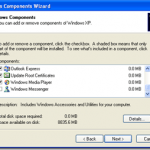كيفية رسم الخطوط العريضة للنص في الفوتوشوب

هناك العديد من الطرق في برنامج Photoshop التي يمكنك من خلالها إنشاء نص فريد المظهر لمشروع ما. ولحسن الحظ، يعد تخصيص النص أيضًا أمرًا سهلاً نسبيًا حتى إذا كنت مبتدئًا في تحرير الصور.
من الأشياء المثيرة للاهتمام التي يمكنك القيام بها هي رسم الخطوط العريضة للنص في برنامج Photoshop. ربما تكون قد رأيت هذا من قبل على الملصقات أو المنشورات. كما يسهل برنامج Photoshop استخدام أي خط تريد استخدامه وإنشاء نسخة محددة منه.
إن القيام بهذه المهمة سهل للغاية، ويمكن أن يجعل مشروعك يبدو رائعًا حتى إذا كنت مبتدئًا في التحرير. فيما يلي بعض الطرق لإنشاء نص محدد في Photoshop.
كيفية رسم الخطوط العريضة للنص في الفوتوشوب
- اكتب نصك
لبدء إنشاء مخطط نصي، اختر الخط الذي تريد استخدامه واكتب النص. يجب التأكد من أن خلفية الصورة مناسبة لإنشاء مخطط نصي. من الأفضل أن تكون الخلفية بلون واحد.
إذا كانت الخلفية ذات أنماط أو أشكال أكثر، فتأكد من اختيار لون للنص يسهل قراءته عليها. وإذا كان النص صعب القراءة، فيمكنك دائمًا تعديله بعد ذلك باستخدام خيارات مثل سمك الخط (المزيد حول هذا في النهاية).
- تحرير طبقة النص
بمجرد كتابة النص، فإن الشيء التالي الذي سترغب في القيام به هو النقر بزر الماوس الأيمن على طبقة النص في الطبقات اللوحة. ثم حدد خيارات المزج. على الجانب الأيسر من هذه النافذة، سوف ترى سكتة دماغية الخيار. حدد هذا الخيار لتحديد الخطوط العريضة للنص الخاص بك بواسطة برنامج Photoshop.
يوجد هنا العديد من الإعدادات التي يمكنك تغييرها لجعل الخطوط العريضة للنص تبدو بالشكل الذي تريده. ومع ذلك، إذا كنت تريد الاحتفاظ بالخطوط العريضة للنص فقط وليس التعبئة، فيمكنك أيضًا القيام بذلك.
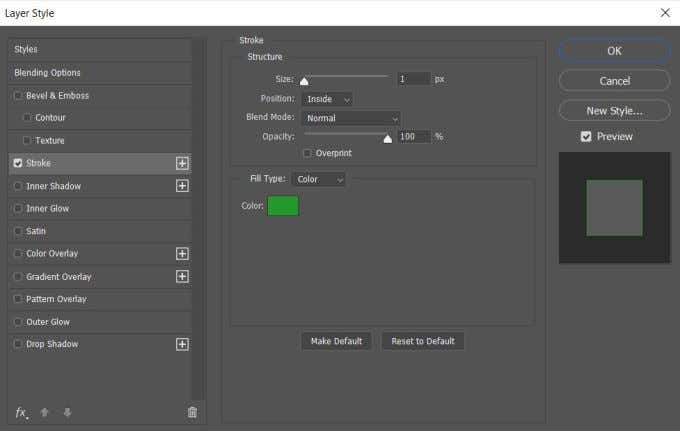
- إزالة الحشوة الداخلية
العودة إلى خيارات المزج النافذة، وتحت المزج المتقدم صندوق، اسحب ملء التعتيم حتى الصفر. يمكنك أيضًا تغيير لون تعبئة النص في هذه النافذة إذا كنت ترغب في ذلك.
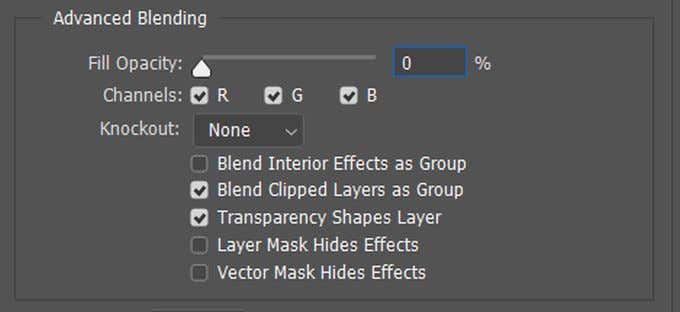
خيارات التخصيص
هناك العديد من الطرق التي يمكنك من خلالها جعل النص الخاص بك يبدو فريدًا. تحت سكتة دماغية في النافذة، لديك عدد قليل من الخيارات المختلفة التي يمكنك اللعب بها.
أولا، هناك مقاسيمكنك تحريك شريط التمرير لتغيير حجم البكسل للمخطط التفصيلي. سيؤدي هذا إلى جعله أكثر سمكًا أو أنحف.
مع موضع الخيارات، يمكنك اختيار كيفية وضع المخطط التفصيلي حول النص الخاص بك. داخل سيؤدي التحديد إلى وضع الخط من داخل النص. الخارج سيتم وضعه حول النص الخاص بك. مركز سيبدأ الخيار رسم الخط من المنتصف ويذهب إلى داخل النص وخارجه.
وضع المزج سيؤدي ذلك إلى تغيير كيفية تفاعل الخط مع خلفية صورتك.
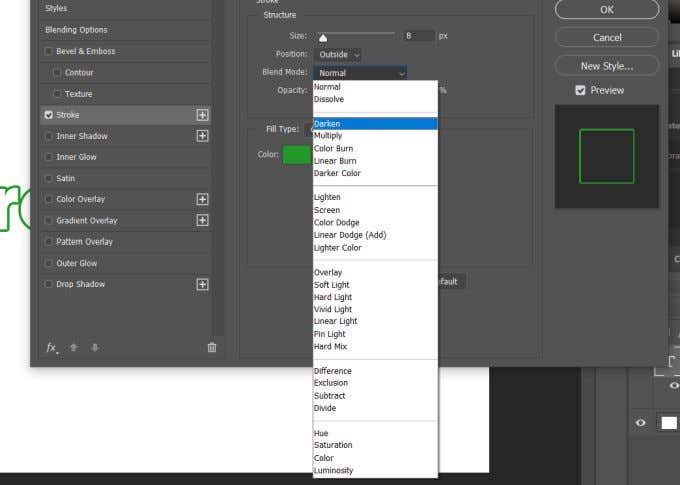
يمكنك أيضًا تغيير العتامة إذا كنت تريد أن يكون مخططك أكثر وضوحًا ويمتزج بشكل أفضل مع الخلفية.
ثم هناك نوع التعبئة الخيارات. يمكنك الاختيار من بين لون, التدرج، أو نمطسيسمح لك خيار اللون باختيار لون ثابت، بينما يتيح لك التدرج اللوني اختيار لونين لمزجهما معًا. باستخدام النمط، يمكنك ملء المخطط التفصيلي بنمط من اختيارك.
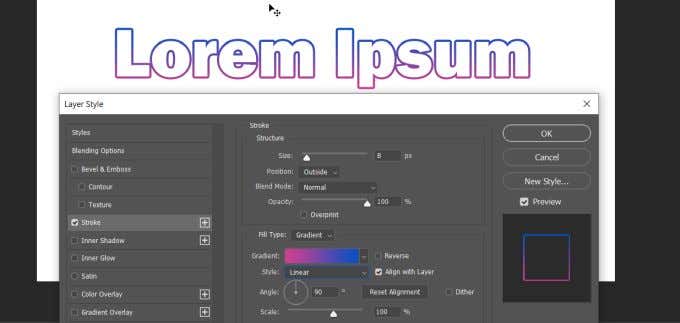
إنشاء مخططات متعددة للنص
هناك طريقة أخرى يمكنك من خلالها إنشاء نص مخطط فريد وهي استخدام طبقات متعددة. ومن خلال القيام بذلك، يمكنك إنشاء تأثير مخطط متعدد.
للقيام بذلك، ستحتاج أولاً إلى كتابة النص واتباع الخطوات المذكورة أعلاه لإنشاء مخطط تفصيلي واحد. ثم، ضمن وضع الضربة، يختار داخل. سواء كنت تريد الاحتفاظ بملء النص أم لا، فالأمر متروك لك. إذا كنت تريد أن يكون فارغًا، فغيّر ملء التعتيم الى الصفر.
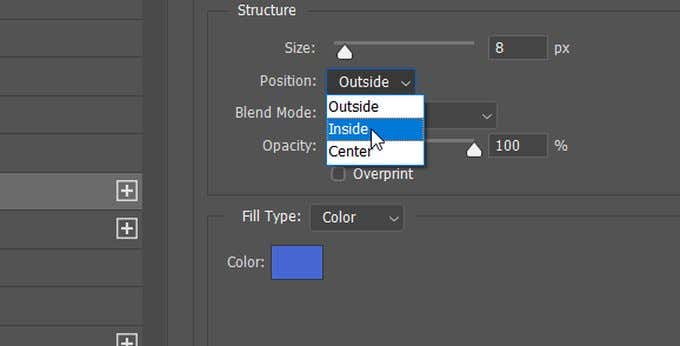
بعد ذلك، ستحتاج إلى تكرار طبقة النص. للقيام بذلك، حدد الطبقة ثم اضغط على السيطرة+J لنسخها، أو انقر بزر الماوس الأيمن وحدد طبقة مكررةستظهر الطبقة الجديدة فوق الطبقة التي قمت بنسخها. بعد تحديد هذه الطبقة، انقر بزر الماوس الأيمن عليها وحدد خيارات المزج لفتح أنماط الطبقة نافذة.
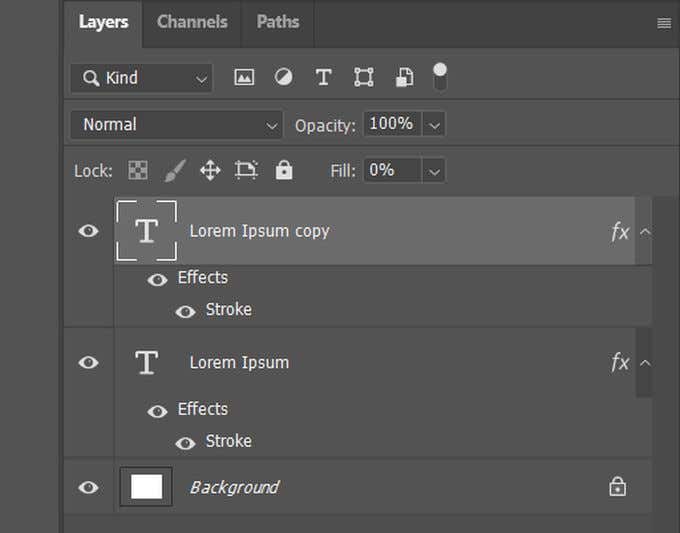
اذهب إلى سكتة دماغية الخيارات، وتغيير موضع لهذه الطبقة الخارجقد ترغب أيضًا في تغيير اللون حتى تتمكن من رؤية هذه الضربة الجديدة.
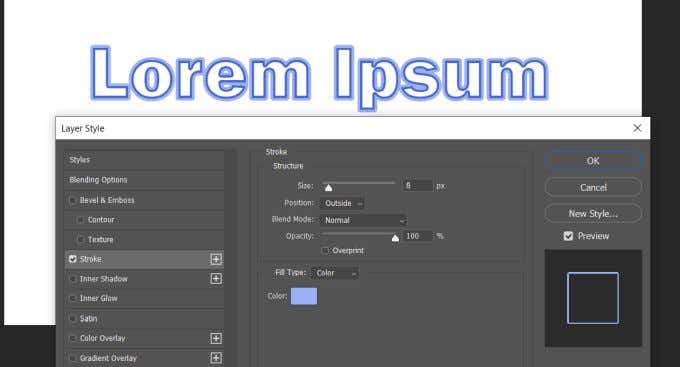
هناك طريقة أخرى يمكنك القيام بها، وبالتالي يمكنك إضافة عدد لا حصر له من الخطوط كما تريد، وهي تكرار الطبقة مرة أخرى، ثم النقر بزر الماوس الأيمن عليها والانتقال إلى خيارات المزج > السكتة الدماغية.
الآن، بدلاً من استخدام موضع يمكنك استخدام مقاس استخدم شريط التمرير لتغيير حجم الخطوط العريضة حتى تتمكن من رؤيتها. تأكد من تغيير اللون أيضًا حتى تتمكن من رؤية الخطوط العريضة المتعددة. يمكنك القيام بذلك عدة مرات حسب رغبتك لتحديد الخطوط العريضة للنص بقدر ما تريد. تأكد من وضع الطبقات المكررة أسفل الطبقة الأصلية لضمان ظهورها جميعًا بشكل صحيح.
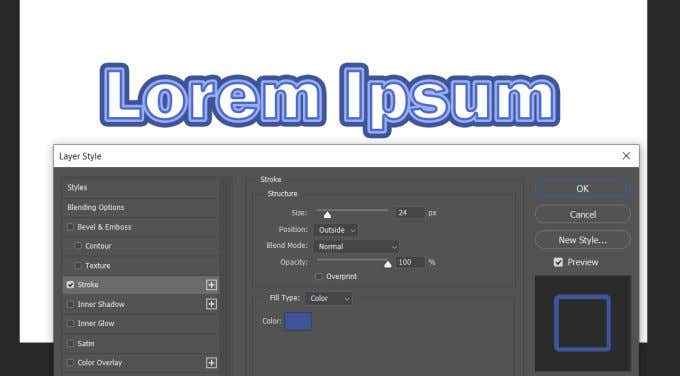
استخدام طبقات النص لإنشاء المزيد من التأثيرات
ربما أدركت مدى الإمكانات التي يوفرها استخدام طبقات نصية متعددة لرسم الخطوط العريضة للنص في برنامج Photoshop. إذا كنت ترغب في تغيير بعض الحروف ولكن ليس كلها، فيمكنك القيام بذلك عن طريق إنشاء طبقات متعددة بحيث يمكنك تغيير بعضها فقط، ولكن المنتج النهائي مع دمج كل الطبقات سيبدو مترابطًا.
على سبيل المثال، لنفترض أنك تريد رسم بعض الحروف ورسم بعض الحروف الأخرى. للقيام بذلك، كل ما عليك فعله هو إنشاء طبقة للنص المملوء، مع كتابة الحروف التي تريد رسمها. ثم قم بتكرار هذه الطبقة وتحويلها إلى مخطط تفصيلي.
بعد ذلك، ستحتاج إلى تحويل النص الأصلي المملوء إلى صورة نقطية. يمكنك القيام بذلك بالنقر بزر الماوس الأيمن على الطبقة الأصلية وتحديد تحويل النوع إلى نقطي. بعد ذلك، يمكنك تحديد وحذف أجزاء النص المملوء التي لا تريدها. بعد ذلك، سيكون النص المحدد مرئيًا.
هذه مجرد بعض الأشياء التي يمكنك القيام بها باستخدام ميزات النص في Photoshop. جرّب الطبقات والخطوط لإنشاء شيء فريد تمامًا.